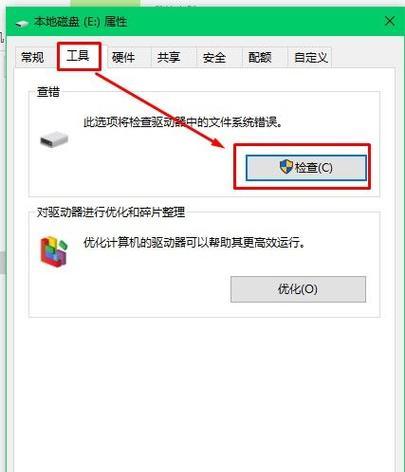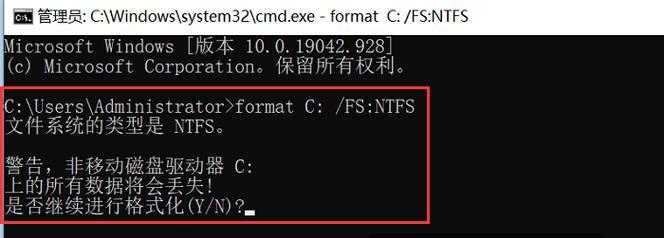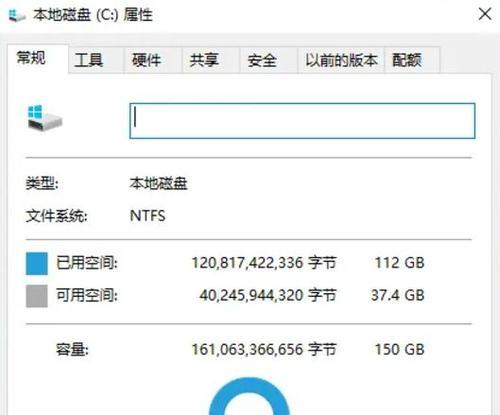在使用电脑的过程中,可能会遇到C盘文件系统错误的问题。这不仅会影响系统的正常运行,还有可能导致重要数据的丢失。为了保护数据安全,优化系统性能,我们需要学习如何解决C盘文件系统错误。
一、排查硬件问题
1.检查硬盘连接线是否松动
我们需要确保硬盘连接线没有松动。如果连接线松动,可能会导致C盘文件系统错误。请关机后,打开电脑主机箱,检查硬盘连接线是否牢固连接。
2.检测硬盘是否损坏
我们需要检测硬盘是否损坏。使用硬盘健康检测工具,如CrystalDiskInfo等,扫描并评估硬盘的健康状况。如果发现硬盘存在问题,则可能是C盘文件系统错误的原因之一。
二、修复文件系统错误
3.运行磁盘检查工具
运行磁盘检查工具可以帮助我们修复C盘文件系统错误。在Windows系统中,我们可以通过命令提示符窗口运行"chkdskC:/f"命令。该命令会检查并修复C盘上的文件系统错误。
4.使用文件系统修复工具
除了磁盘检查工具,我们还可以使用专业的文件系统修复工具来解决C盘文件系统错误。例如,可以使用Windows自带的"SystemFileChecker"(系统文件检查器)工具,或者使用第三方软件如EaseUSPartitionMaster等进行修复。
三、备份重要数据
5.创建数据备份
在解决C盘文件系统错误之前,我们应该首先备份重要的数据。可以将重要数据复制到其他存储设备,如外部硬盘、云存储等。这样即使修复过程中出现意外情况,也不会导致数据丢失。
6.使用数据恢复软件
如果C盘文件系统错误导致数据丢失,我们可以使用数据恢复软件来尝试找回丢失的文件。例如,可以使用Recuva、EaseUSDataRecoveryWizard等软件进行数据恢复操作。
四、优化系统性能
7.清理临时文件
清理临时文件可以释放磁盘空间,并提高系统性能。我们可以通过运行"DiskCleanup"(磁盘清理)工具来删除临时文件和不必要的系统文件。
8.整理磁盘碎片
磁盘碎片会导致系统响应速度变慢。我们可以使用磁盘碎片整理工具(如Windows自带的"DefragmentandOptimizeDrives")来对C盘进行碎片整理,提高文件访问速度。
五、更新操作系统和驱动程序
9.更新操作系统
及时更新操作系统可以修复已知的系统漏洞,提高系统的稳定性和安全性。我们可以通过Windows更新功能或手动下载安装最新的操作系统补丁。
10.更新驱动程序
过时的驱动程序可能会导致文件系统错误。我们可以通过设备管理器或第三方软件来检查并更新电脑中的驱动程序,确保其与操作系统兼容并且是最新版本。
六、使用专业工具进行修复
11.使用系统还原功能
如果之前创建了系统还原点,我们可以尝试使用系统还原功能将电脑恢复到之前正常运行的状态,解决C盘文件系统错误。
12.重装操作系统
如果上述方法都无法解决C盘文件系统错误,我们可以考虑重装操作系统。在重装之前,一定要备份重要的数据,并确保拥有操作系统安装盘或安装文件。
七、
通过排查硬件问题、修复文件系统错误、备份重要数据、优化系统性能、更新操作系统和驱动程序,以及使用专业工具进行修复,我们可以有效解决电脑C盘文件系统错误的问题。在解决问题的同时,也要注意保护数据安全,避免因操作失误导致数据丢失。及时采取措施,可以使电脑系统运行更稳定、更高效。